VS 2005 SP1 更新安裝錯誤
{ Posted on 星期一, 五月 24, 2010
by Kaiser.XKw
}
在更新 VS2005 SP1 時,如果出現以下錯誤訊息:
"找不到此產品的安裝來源。請確認安裝來源是否存在並您具有存取權。"
可以試著依下列步驟解決:
1. 開啟控制台的「新增/移除程式」,勾選「顯示更新」核取方塊,並檢查看看 Microsoft Visual Studio 2005 項目底下是否有安裝以下更新:
- KB898904
- KB915364
有的話,將它們移除。
2. 看看是否有安裝 "Microsoft Visual Studio 2005 Web Application Projects",有的話也先移除。
3. 執行 VS2005 SP1 更新程式。如果還是出現同樣的錯誤(你的 OS 可能是 Windows Server 2003),就繼續下個步驟。
4. 開啟控制台 > 「系統管理工具」>「本機安全性原則」,點選「軟體限制原則」。如果右邊面板顯示:「沒有定義軟體限制原則」,就在「軟體限制原則」項目上點右鍵,再選擇新增軟體限制原則。
5. 在右邊面板雙擊「強制」,接著會開啟一個對話窗,把「套用軟體限制原則到下列使用者」項目的選項改成「所有使用者,除了本基系統管理員」。接著「套用」,「確定」。
6. 再試試看安裝 VS2005 SP1 更新程式。


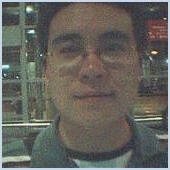 學會當個愛情的建築師, 學會為所愛的人努力.
學會當個愛情的建築師, 學會為所愛的人努力.
No Response to "VS 2005 SP1 更新安裝錯誤"
发表评论